Stimulsoft Reports 新版 2018.2 发布
日期:2018/4/9
资源面板查看器
现在可以在查看器中显示添加到报表资源的文档(PDF、Word、Excel等)和 图像。为启用这项功能,请选择“编辑资源”对话框中的“查看器”选项中可用的复选框或创建该复选框,之后,该资源将在查看器窗口或预览选项卡中的单独面板中显示,而且,它可以被查看或保存到查看器中的文件中。
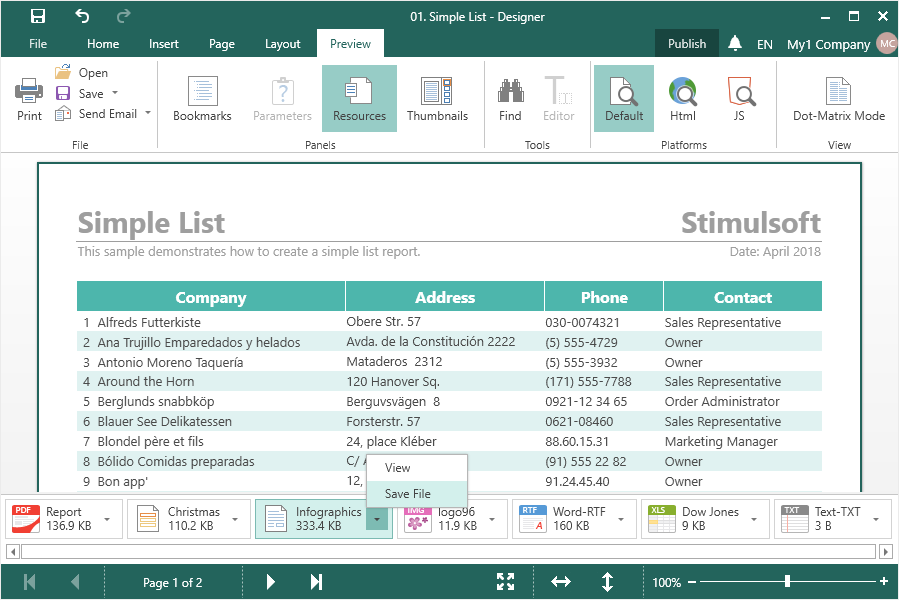
报表中的自定义字体
2018.2的发布中增加了在报表中使用自定义字体的能力,你可将带有字体(TTF,OTF)的文件拖动到报表中,在字体集合中,您将添加自定义字体,这些字体可以应用于报表的文本组件。
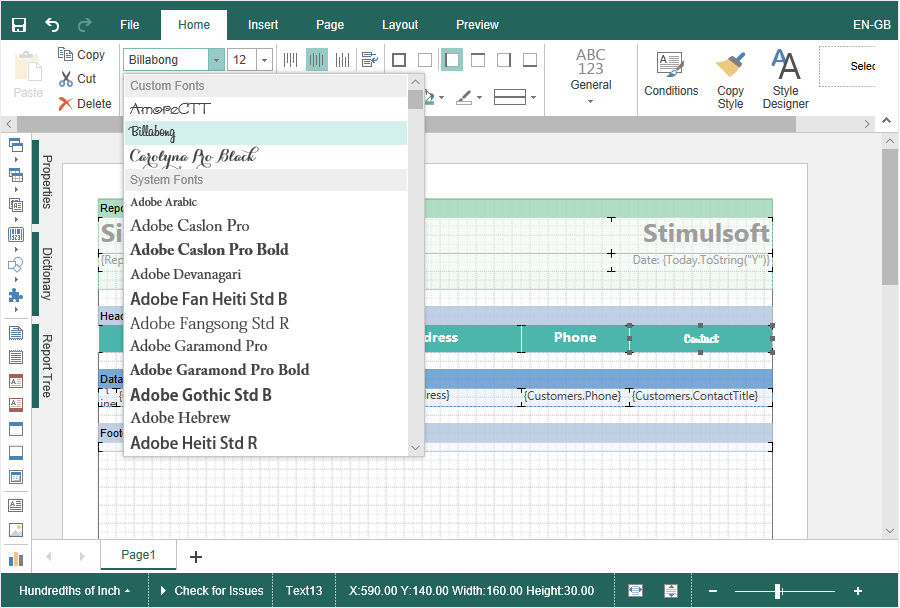
新的样式编辑器
完全重新设计了样式编辑器,集合和样式现在以分层的形式显示,使用D拖放更改样式的集合,还添加了过滤器和排序样式。此外,报表中使用的所有样式都使用样式编辑器。
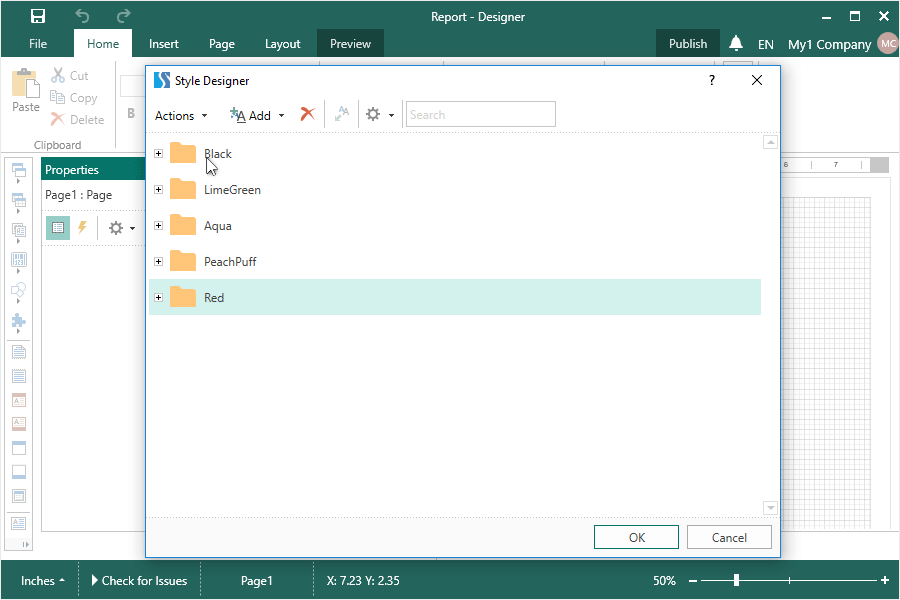
报表刷新时间
从版本2018.2开始,您可以定义将在之后重新构建报表的时间间隔,这个间隔值你可以自定定义。
![]()
访问报表
在版本2018.2中,可以从报表设计器配置对报表预览的远程访问,要做到这一点,选择文件->共享,将报报保存在 Stimulsoft Cloud云中,通过条形码设置访问设置并通过引用远程查看报表,或者在HTML页面中嵌入报表代码。

资源子报告
从版本2018.2开始,您可以将其他报表(MRT、MRZ、MDC、MZZ)作为资源添加到报表中,并在子报表组件中使用这些内置报表。为此,在子报表编辑器的超级链接选项卡中,从资源库中选择报表或手动指定资源的链接。
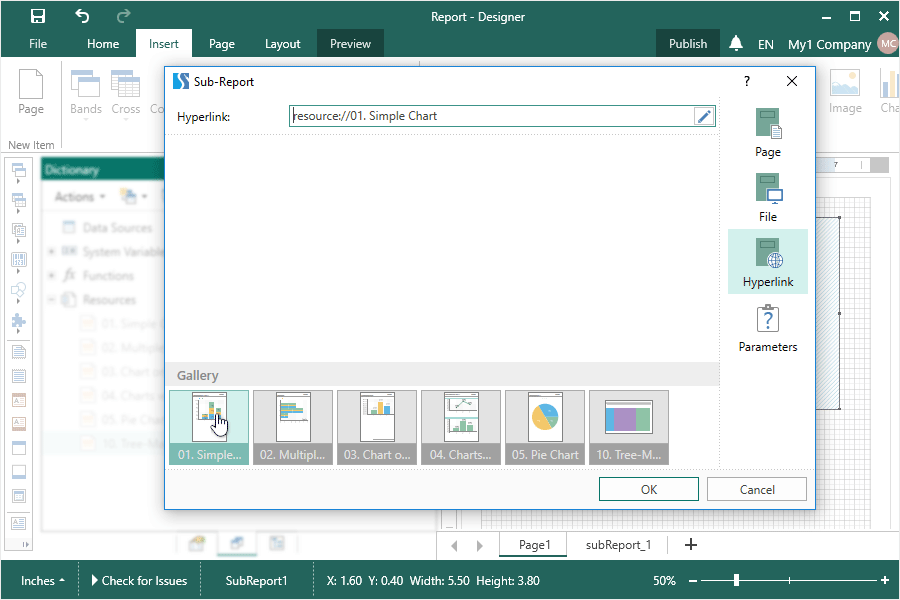
Reports.JS 中实现交互式图表
从版本2018.2开始,您可以查看图表中的交互式数据报表了,数据的交互性可以从图表到图表、从图表到报表的其他组件、从其他报表组件组织到图表。图表的交互在Web查看器组件和报表设计器中的预览选项卡中都有作用。
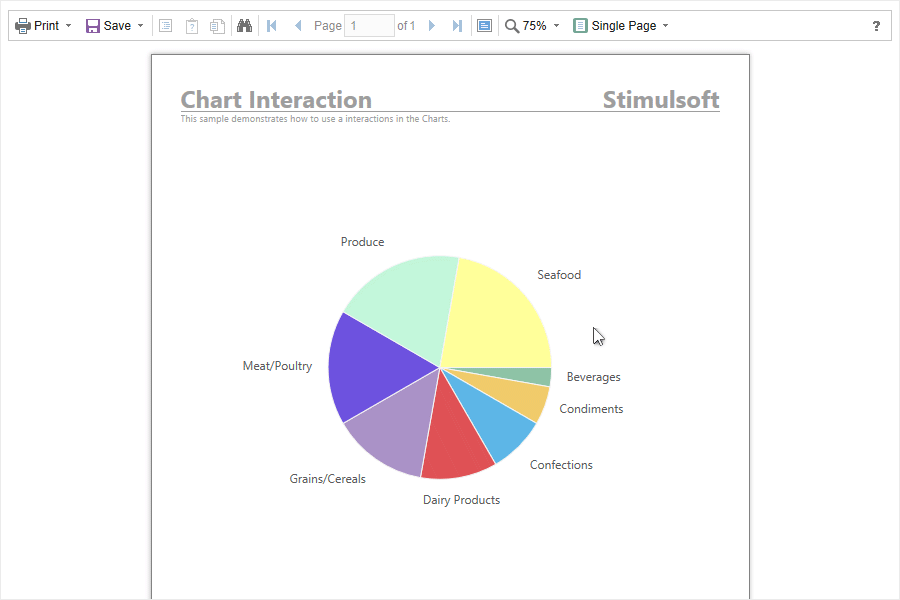
报表资源中的文本文件
可以将文本文件(TXT,RTF)添加到报表资源中,然后使用 RichText 组件在报表中显示它们。将文本文件添加到资源中,从资源库中选择文本文件,然后打开 RichText 组件编辑器文本。
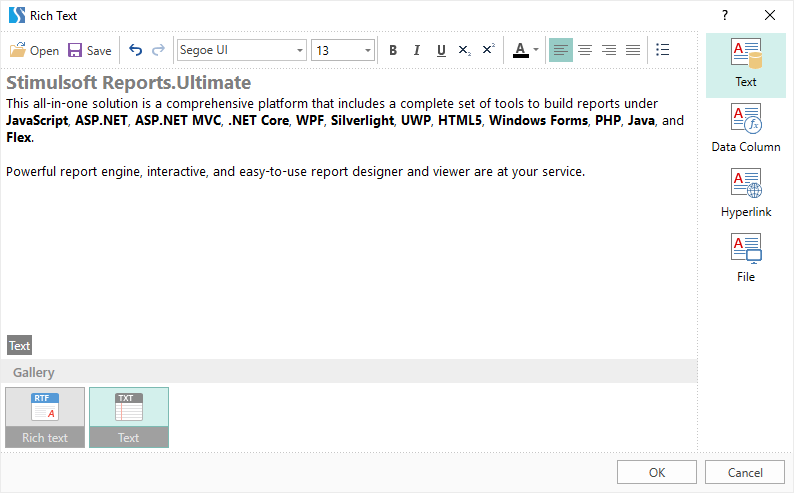
拖放数据到目录
当数据文件拖动数据文件到目,这儿有多种选项可用,假如文件被拖到目录顶部,新的数据源将被创建,如果是是拖到底部,数据文件将作为报表资源。

资源移动命令
创建文件数据资源时,可以将它们移动到报表资源。单击“新建数据”窗口中的“移动资源”按钮,然后数据文件将被添加到报表资源中,并且将基于该资源创建数据源。另外外,对于DBF和CSV数据源,您可以指定存储库的路径使用多个CSV和DBF文件。在这种情况下,当单击“移动到资源”按钮时,指定的存储库中的所有CSV和DBF文件将被添加到报表中。
新的资源命令
新的 “New Data Source” 命令已添加到数据目录中,此命令仅对包含数据文件的资源有效。在数据目录中选择一个资源,在新的项目菜单或上下文菜单中,调用新的“New Data Source”命令,之后,新的数据对话框将被调用到这个资源的链接。

在参数中搜索项目
在版本2018.2中,添加了查找参数值功能,如果参数值的数目大于10,则搜索字段将显示在值列表中,输入一个符号,一个值的一部分或一个完整的值就足够了,并且参数值的列表将被实时过滤。

新条形码编辑器
对于版本2018.2,我们改进了条形码组件的编辑器,在条形码编辑器中可以找到基本设置,以及在属性面板中的其他设置,在编辑器中还有一个条形码预览栏。
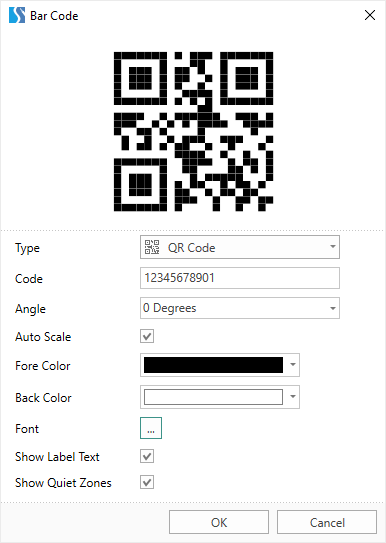
新形状菜单
从2018.2个版本的发布开始,所有的形状被分组在一个菜单中并按形状类型分割,“形状”菜单位于“插入”选项卡中,并位于报表设计器中的工具箱中。
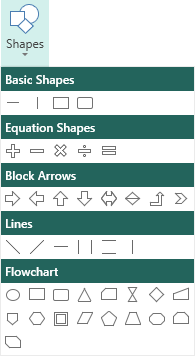
新的页面按钮
以前,根据设计器将新页添加到报表模板的命令被放置在不同的位置,现在,为了向报表模板添加一个新页面,请单击“插入”选项卡上的“页面”按钮。
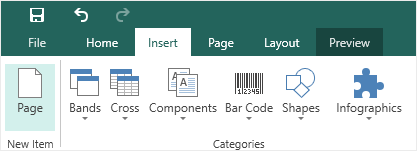
新的状态栏
WinForms designer 现在已经为预览和报表设计器重新设计了状态面板。以前版本的有两个,现在面板是一个,而完整的功能仍然存在。此外,添加了报表渲染的可视化元素。


